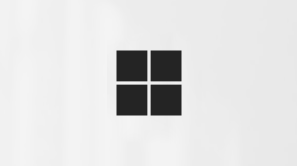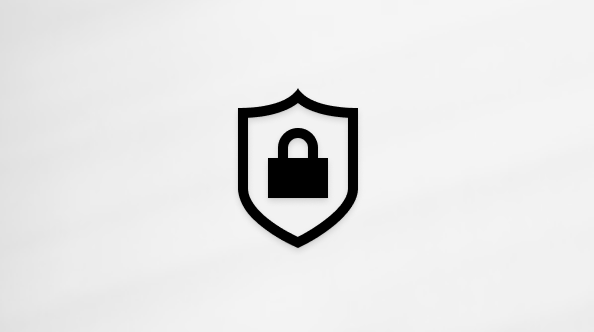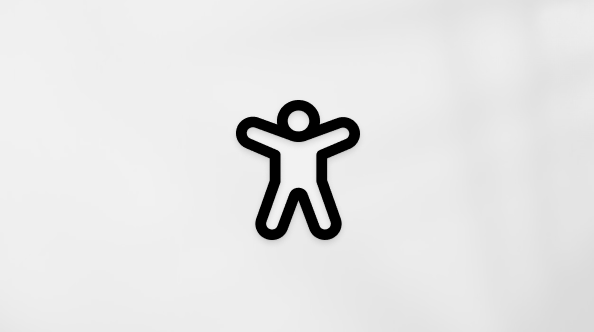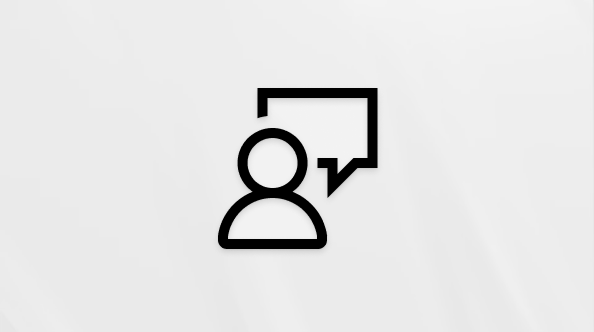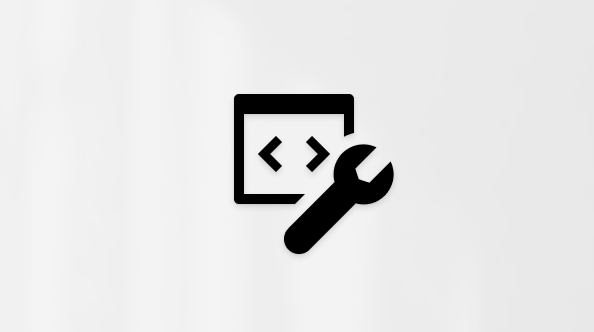Microsoft 365 アプリ内の場所に関係なく、いくつかのキーを押すことで、マウスを使用せずにタスクをすばやく実行できます。 一般に 2 から 4 個のキーを押すアクセス キーを使って、リボンのすべてのコマンドを利用できます。
この記事の内容
KeyTips を使用してリボンにアクセスする
-
KeyTips を表示し、選択したリボン タブにフォーカスを置くには、Alt キーを押します。 キーヒントは、リボン タブと右側のボタンとヘッダーに表示されます。
ヒント: キーヒントを表す最もよく使用されるキーボード ショートカットの一覧については、「 KeyTips のキーボード ショートカット」を参照してください。
-
使用するコマンドの上で、KeyTip に表示されている 1 文字または 2 文字を押します。 文字キーを押すと、追加のキー ヒントが表示される場合があります。 たとえば、[ホーム] タブがアクティブな状態で N キーを押すと、[挿入] タブと、そのタブ内のグループに関するキー ヒントが表示されます。 選択したコマンドが分割ボタン (つまり、追加のオプションのメニューを開くボタン) の場合は、キーヒントを押すとメニューが開きます。
-
そのまま順に、使うコマンドに対応する文字キーを押します。
ヒント: 実行しているアクションを取り消し、KeyTips を非表示にするには、Alt キーを押します。 手順に戻り、前のキーヒントを確認するには、Esc キーを押します。 最初の手順で Esc キーを押すと、キーヒントが非表示になり、フォーカスがドキュメントに戻ります。
キー ヒントのキーボード ショートカット
次の表のキーボード ショートカットを使用すると、「キーヒントを使用してリボンにアクセスする」で説明されている キーヒントをアクティブ化できます。 表には、 Microsoft 365 アプリで最もよく使用されるキーボード ショートカットの一覧が示されています。
|
操作内容 |
キー |
|---|---|
|
[ファイル] ページを開きます。 |
Alt キー + F |
|
[ホーム] タブを開きます。 |
Alt キー + H |
|
[ 挿入 ] タブを開きます。 |
Alt + N |
|
[ デザイン ] タブを開きます。 |
Alt + G |
|
PowerPointで [ 切り替え ] タブを開きます。 |
Alt + K |
|
PowerPointで [ アニメーション ] タブを開きます。 |
Alt キー + A |
|
PowerPointで [ スライド ショー ] タブを開きます。 |
Alt + S |
|
[ レビュー ] タブを開きます。 |
Alt キー + R |
|
[ 表示 ] タブを開きます。 |
Alt キー + W |
|
[検索] ボックスを開きます。 使用している Microsoft 365 のバージョンによっては、アプリ ウィンドウの上部にある [検索] テキスト フィールドが代わりに [操作アシスト] と呼ばれる場合があります。 どちらもほぼ同じような体験ができますが、オプションや検索結果は異なる場合があります。 |
Alt + Q を押してから、検索語句を入力 |
マウスを使用せずにキーボードのフォーカスを移動する
リボンをキーボードで操作する別の方法として、使いたい機能が見つかるまで、タブとコマンド間でフォーカスを移動する方法もあります。 次の手順では、リボン内の次のメインリージョン間を移動する方法について説明します。
-
領域 A: リボン タブ
-
領域 B: 下のリボン
-
領域 C: ヘッダー
-
選択したリボン タブ (領域 A) にフォーカスを合わせるには、Alt キーを押します。
-
フォーカスを に移動し、別のリボン タブを選択するには、左方向キーまたは右方向キーを押します。 また、フォーカスは右側のボタンに移動し、左側に戻ります。
-
リボン のタブから下のリボン (領域 B) にフォーカスを移動するには、下のリボンの最初のボタンに到達するまで Tab キーを押します。
-
コマンドを移動するには、Tab キーまたは Shift + Tab キーを押します。
注: 方向キーを使用してコマンドを移動することもできますが、フォーカスがテキスト編集フィールドであるコマンドにある場合は、Tab キーまたは Shift キーを押しながら Tab キーを押して、フォーカスを次または前のコマンドに移動する必要があります。
ヒント: Ctrl キーを押しながら左方向キーまたは右方向キーを押すと、下のリボンの前または次のセクションにジャンプできます。
-
コマンドを実行するには、Space キーまたは Enter キーを押します。 選択したコマンドが分割ボタンの場合は、Alt キーを押しながら下方向キーを押してドロップダウン メニューを展開します。
ヒント: ドロップダウン メニューを折りたたむには、Esc キーを押します。 ドロップダウン メニューが展開されていない場合は、Esc キーを押すと、フォーカスがドキュメントに戻ります。
-
リボンの上のヘッダー (領域 C) にフォーカスを移動するには、領域 A にフォーカスを移動し、Shift キーを押しながら Tab キーを押します。 ヘッダー内のコマンドを移動するには、Tab キーまたは Shift + Tab キーを押します。
注: 左方向キーと右方向キーを使用してコマンドを移動することもできますが、フォーカスがテキスト編集フィールドであるコマンドにある場合は、Tab キーまたは Shift キーを押しながら Tab キーを押して、フォーカスを次または前のコマンドに移動する必要があります。
リボンのその他の便利なキーボード ショートカット
|
操作内容 |
キー |
|---|---|
|
リボンを最小化する (閉じる) か復元する。 |
Ctrl + F1 |
|
選んだ項目のショートカット メニューを表示する。 |
Shift + F10、または Windows メニュー キー |
|
フォーカスを移動して、アクティブなタブ、ドキュメント、作業ウィンドウ、またはステータス バーを選択します。 |
F6 |
|
リボン上で選択したコマンドまたはコントロールのヘルプを表示する。 (選択したコマンドにヘルプ記事が関連付けられていない場合は、代わりにそのアプリの [ヘルプ ] 目次が表示されます)。 |
F1 |
関連項目
キーボード ショートカットを使用してPowerPointプレゼンテーションを作成する
キーボードを使用してクイック アクセス ツール バーをカスタマイズする
Microsoft 365 アプリ内の場所に関係なく、いくつかのキーを押すことで、マウスを使用せずにタスクをすばやく実行できます。 一般に 2 から 4 個のキーを押すアクセス キーを使って、リボンのすべてのコマンドを利用できます。
この記事の内容
KeyTips の有効化
Mac では、特に VoiceOver などのアクセシビリティ ツールを使用する場合に、誤ったアクティブ化を防ぐために、既定で KeyTip がオフになっています。
KeyTips を有効にする方法:
注: KeyTips は、バージョン 16.89 以降でのみサポートされています。
-
Word、Excel、PowerPoint、または OneNote を開きます。
-
Mac のメニュー バーで、アプリの基本設定 ( Excel > 基本設定など) に移動 します。
-
[アクセシビリティ] をクリックします
-
[KeyTips]\(キーヒント\) で[アクティブ化キーストローク]を見つけて、キーヒントを表示する任意のショートカットを選択します。
ヒント: PC と同じショートカットが必要な場合は、 オプション (⌥) キーを選択します。 Mac キーボードを使用していない場合は、このキーに "Alt" というラベルが付いている可能性があります
KeyTips を使用してリボンにアクセスする
上記の手順を使用して KeyTips を有効にしたら、すべてのリボン コマンドにすばやくアクセスできます。通常は、2 ~ 4 キーを押します。
-
選択した KeyTip アクティブ化設定に応じて、Option (⌥) または Shift + Option (⇧⌥) キーを押します。KeyTip ショートカットは、リボン タブだけでなく、クイック アクセス ツール バー (QAT) とリボンの右側にあるボタンの上に表示されます。
注: PC キーボードを使用している場合は、 キーボードの Option (⌥) キー に "Alt" というラベルが付いている場合があります。
-
使用するコマンドの上で、KeyTip に表示されている 1 文字または 2 文字を押します。
注: 文字キーを押すと、追加のキー ヒントが表示される場合があります。 たとえば、[ホーム] タブがアクティブで "N" を押すと、そのタブ内の項目のキーヒントと共に [挿入] タブが表示されます。
-
使用する特定のコマンドに到達するまで、文字を押し続けます。
ヒント: 選択したコマンドで追加オプションのメニューが開いた場合は、キーボードの 矢印キー を使用して項目間を移動し、 space キー を押して実行します。
-
キーヒントを取り消して非表示にする操作を取り消すには、 Esc キーを押します (または、KeyTip アクティブ化キーを押すこともできます)。
マウスを使用せずにキーボードのフォーカスを移動する
KeyTips をサポートしていない古いバージョンでは、キーボードを使用してリボンを操作し、使用する機能が見つかるまでタブとコマンド間でフォーカスを移動できます。 次の手順では、リボン内の次のメインリージョン間を移動する方法について説明します。
-
領域 A: リボン タブ
-
領域 B: 下のリボン
-
キーボードを使用して Mac アプリの Microsoft 365 を移動するには、まず次のいずれかの操作を行って macOS キーボード ナビゲーション設定をオンにします。
-
macOS Ventura 13.0 以降で 、[システム設定] > [キーボード] に移動し、[ キーボード] ナビゲーション スイッチをオンにします。
-
以前の macOS バージョンでは、[ システム環境設定] > [ キーボード > ショートカット ] タブに移動し、[ キーボード ナビゲーションを使用してコントロール間でフォーカスを移動する ] チェック ボックスをオンにします。
-
-
選択したリボン タブ (領域 A) にフォーカスを合わせるには、F6 キーを繰り返し押します。
-
フォーカスを別のリボン タブに移動するには、Tab キーまたは Shift キーを押しながら Tab キーを押し、Space キーを押して選択します。
ヒント: リボン タブの右側にあるボタンにフォーカスを移動する場合は、Tab キーを押し続けます。
-
リボン タブから下のリボン (領域 B) にフォーカスを移動するには、Tab キーを繰り返し押します。
-
下のリボンのコマンドを移動するには、Tab キーまたは Shift キーを押しながら Tab キーを押します。
-
コマンドを実行するには、Space キーを押します。 選択したコマンドが分割ボタンの場合は、下方向キーを押してドロップダウン メニューを展開します。
ヒント: ドロップダウン メニューを折りたたむには、Esc キーを押します。 ドロップダウン メニューが展開されていない場合、Esc キーを押しても何も実行されません。 フォーカスをドキュメントに戻す場合は、F6 キーを繰り返し押します。
-
リボンの上のヘッダーにフォーカスを移動するには、Shift キーを押しながら F6 キーを 1 回押します。
関連項目
Microsoft 365 アプリ内の場所に関係なく、いくつかのキーを押すことで、マウスを使用せずにタスクをすばやく実行できます。 一般に 2 から 4 個のキーを押すアクセス キーを使って、リボンのすべてのコマンドを利用できます。
この記事の内容
KeyTips を使用してリボンにアクセスする
リボンにアクセスするには、現在のビューで使用できる各コマンドに表示される KeyTips を使用します。
-
KeyTips を表示するには、次のいずれかの操作を行います。
-
Windowsで、Alt キーを押しながらピリオドキーを押します。
-
Mac では、Control キーを押しながらピリオドキーを押します。
-
-
使用するコマンドの上で、KeyTip に表示されている 1 文字または 2 文字を押します。 文字キーを押すと、追加のキー ヒントが表示される場合があります。 たとえば、[ ホーム ] タブがアクティブで N キーを押した場合、そのタブのグループの [キーヒント] と共に [ 挿入 ] タブが表示されます。
-
そのまま順に、使うコマンドに対応する文字キーを押します。
ヒント: 手順に戻り、前のキーヒントを確認するには、Esc キーを押します。 最初の手順で Esc キーを押すと、キーヒントが非表示になり、フォーカスがドキュメントに戻ります。
マウスを使用せずにキーボードのフォーカスを移動する
リボンをキーボードで操作する別の方法として、使いたい機能が見つかるまで、タブとコマンド間でフォーカスを移動する方法もあります。 次の手順では、リボン内の 4 つのメインリージョン間を移動する方法について説明します。
-
領域 A: リボン タブ
-
領域 B: 下のリボン
-
領域 C: 右上隅のボタン
-
領域 D: [ファイル ] メニュー
-
選択したリボン タブ (エリア A) にフォーカスを合わせるには、次のいずれかの操作を行います。
-
Windowsで、Alt キーを押しながらピリオドキーを押します。
-
Mac では、Control キーを押しながらピリオドキーを押します。
-
-
フォーカスを に移動し、別のリボン タブを選択するには、左方向キーまたは右方向キーを押します。 フォーカスは左辺と右側の間でループします。
-
リボン タブから下のリボン (領域 B) にフォーカスを移動するには、Tab キーを 1 回押します。
-
左方向キーまたは右方向キーを押して、コマンド内を移動します。 フォーカスは左辺と右側の間でループします。 クラシック リボン レイアウトでは、フォーカスがコマンド行を 1 行ずつ移動します。
注: テキスト編集フィールドであるコマンドにフォーカスを移動する場合は、Tab キーまたは Shift キーを押しながら Tab キーを押して、フォーカスを次または前のコマンドに移動する必要があります。
ヒント: 単線リボン レイアウトを使用している場合は、 Windows の Ctrl + 左方向キーまたは右方向キーを押して、下のリボンの前または次のセクションに移動できます。
-
コマンドを実行するか、ドロップダウン メニューを開くには、次のいずれかの操作を行います。
-
Windowsで、Space キーまたは Enter キーを押します。
-
Mac では、Space キーまたは Return キーを押します。
ヒント: ドロップダウン メニューを折りたたむには、Esc キーを押します。 ドロップダウン メニューが展開されていない場合は、Esc キーを押すと、フォーカスがドキュメントに戻ります。
-
-
フォーカスを右上隅 (領域 C) に移動するには、領域 B のフォーカスを使用して Tab キーを 1 回押します。 領域 C のコマンドを移動するには、左方向キーまたは右方向キーを押します。 フォーカスは左辺と右側の間でループします。
-
フォーカスを [ファイル ] メニュー (領域 D) に移動するには、領域 C のフォーカスを使用して Tab キーを 1 回押します。
ヒント: リボンの上のヘッダーにフォーカスを移動するには、 Windows で Shift キーを押しながら Ctrl キーを押しながら F6 キーを押すか、Mac の場合は Shift + Command + F6 キーを押します。
リボンのその他の便利なキーボード ショートカット
|
操作内容 |
キー |
|---|---|
|
フォーカスを移動して、アクティブなタブ、ドキュメント、作業ウィンドウ、またはステータス バーを選択します。 |
Windows: Ctrl + F6 Mac: Command + F6 |
関連項目
障碍のある方向けのテクニカル サポート
Microsoft は、すべてのお客様に最適な操作性を提供することを目指しています。 障碍のある方、およびアクセシビリティに関してご質問がある方が技術サポートをご希望の場合は、Microsoft Disability Answer Desk までご連絡ください。 Disability Answer Desk サポート チームは、一般的なユーザー補助技術を駆使するトレーニングを受けており、英語、スペイン語、フランス語、および米語の手話でサポートを提供することができます。 お住まいの地域での連絡先の詳細については、Microsoft Disability Answer Desk サイトを参照してください。
政府機関、商用、または法人ユーザーの場合は、法人向け Disability Answer Desk までお問い合わせください。




![アプリ設定の [アクセシビリティ設定] セクション](/images/ja-jp/bbb7affa-dc7e-418d-b544-05ac30ee8531)